User Manual - Windows 7
Table Of Contents
- Bienvenue
- Découverte de votre ordinateur
- Connexion à un réseau
- Connexion à un réseau sans fil
- Utilisation des commandes des périphériques sans fil
- Utilisation d'un réseau WLAN
- Utilisation du module HP Mobile Broadband (certains produits uniquement)
- Utilisation de HP Mobile Connect (certains produits uniquement)
- Utilisation du GPS (certains produits uniquement)
- Utilisation de périphériques sans fil Bluetooth
- Connexion à un réseau filaire
- Connexion à un réseau sans fil
- Navigation à l'aide du clavier, des mouvements tactiles et des périphériques de pointage
- Multimédia
- Utilisation des commandes d'activité multimédia
- Audio
- Webcam (certains produits uniquement)
- Vidéo
- VGA
- HDMI
- Configuration des fonctions audio d'un périphérique HDMI
- Connexion d'un port USB Type-C (compatible Thunderbolt 3)
- Intel Wireless Display (certains produits uniquement)
- Détection et connexion des périphériques d'affichage par câble à l'aide du transport multiflux
- Connecter les écrans aux ordinateurs équipés d'une carte graphique AMD (avec un concentrateur en opt ...
- Connexion de périphériques d'affichage à des ordinateurs dotés de cartes graphiques Intel (avec un c ...
- Connexion de périphériques d'affichage à des ordinateurs dotés de cartes graphiques Intel (avec un c ...
- Détection et connexion des écrans sans fil compatibles avec Miracast (certains modèles AMD uniquemen ...
- Recherche et connexion des écrans sans fil compatibles Miracast (certains modèles d'Intel uniquement ...
- Gestion de l'alimentation
- Arrêt de l'ordinateur
- Définition des options d'alimentation
- Utilisation des états d'économie d'énergie
- Utilisation de l'alimentation par batterie
- Batterie scellée en usine (certains produits uniquement)
- Obtention d'informations supplémentaires sur la batterie
- Utilisation de l'outil Contrôle de la batterie
- Affichage de la charge de batterie restante
- Optimisation de la durée de charge de la batterie
- Gestion des niveaux bas de batterie
- Économie d'énergie de la batterie
- Utilisation de l'alimentation secteur externe
- Actualisation du contenu de vos logiciels avec la technologie Intel Smart Connect (certains produits ...
- Cartes graphiques permutables/doubles (certains produits uniquement)
- Cartes et périphériques externes
- Unités
- Sécurité
- Protection de l'ordinateur
- Utilisation de mots de passe
- Utilisation de logiciels antivirus
- Utilisation de logiciels pare-feu
- Installation de mises à jour de sécurité critiques
- Utilisation de HP Client Security (certains produits uniquement)
- Utilisation de HP Touchpoint Manager (certains produits uniquement)
- Installation d'un câble antivol en option
- Utilisation du lecteur d'empreintes digitales (certains produits uniquement)
- Maintenance
- Sauvegarde et restauration
- Computer Setup (BIOS), TPM et HP Sure Start
- Utilisation de l'interface UEFI de diagnostic matériel de PC HP
- Support
- Caractéristiques techniques
- Accessibilité
- Déplacement avec votre ordinateur ou transport
- Résolution des problèmes
- Ressources pour la résolution des problèmes
- Résolution des problèmes
- L'ordinateur ne parvient pas à démarrer
- L'écran de l'ordinateur reste noir
- Les logiciels ne fonctionnent pas correctement
- L'ordinateur est sous tension mais il ne répond pas
- L'ordinateur est anormalement chaud
- Un périphérique externe ne fonctionne pas
- La connexion sans fil ne fonctionne pas
- Un disque n'est pas lu
- Un film ne s'affiche pas sur un périphérique d'affichage externe
- La gravure d'un disque ne démarre pas ou s'arrête avant la fin
- Électricité statique
- Index
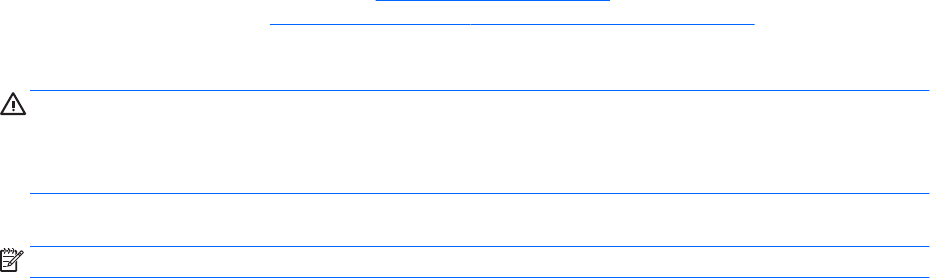
3. Si la partition HP Recovery apparaît, redémarrez l'ordinateur, puis appuyez sur la touche echap lorsque le
message « Press the ESC key for Startup Menu » (Pour accéder au menu de démarrage, appuyez sur la
touche echap) apparaît en bas de l'écran.
4. Appuyez sur la touche f11 lorsque le message « Press <F11> for recovery » (Appuyez sur <F11> pour
eectuer la restauration) s'aiche à l'écran.
5. Suivez les instructions à l'écran.
Utilisation du support Windows 7
Si vous ne pouvez pas utiliser le support de restauration que vous avez créé précédemment avec HP Recovery
Disc Creator (certains produits uniquement), vous devez acheter un DVD Windows 7 an de réamorcer
l'ordinateur et de réparer le système d'exploitation.
Pour commander un DVD du système d'exploitation Windows 7, rendez-vous sur le site Web HP. Pour accéder
au support des États-Unis, ouvrez la page http://www.hp.com/support. Pour accéder au support
international, ouvrez la page http://welcome.hp.com/country/us/en/wwcontact_us.html. Vous pouvez
également commander le DVD en appelant le support. Pour obtenir les coordonnées de HP, reportez-vous au
livret Worldwide Telephone Numbers (Numéros de téléphone internationaux) fourni avec l'ordinateur.
ATTENTION : L'utilisation du DVD Windows 7 eacera et reformatera entièrement le disque dur. Tous les
chiers que vous avez créés et tous les programmes installés sur l'ordinateur sont dénitivement supprimés.
Une fois le reformatage terminé, le programme de restauration vous aide à restaurer le système
d'exploitation, ainsi que les pilotes, les logiciels et les utilitaires.
Pour eectuer une restauration du système avec le DVD Windows 7, procédez comme suit :
REMARQUE : Cette opération peut prendre quelques minutes.
1. Dans la mesure du possible, sauvegardez tous les chiers personnels.
2. Redémarrez l'ordinateur, puis insérez le DVD du système d'exploitation Windows 7 dans l'unité optique
avant le chargement de Windows.
3. Lorsque vous y êtes invité, appuyez sur une touche du clavier.
4. Suivez les instructions à l'écran.
5. Cliquez sur Suivant.
6. Sélectionnez Réparer l'ordinateur.
7. Suivez les instructions à l'écran.
Après avoir eectué la réparation :
1. Éjectez le DVD Windows 7, puis insérez le DVD Driver Recovery (Restauration des pilotes).
2. Installez d'abord les pilotes d'activation du matériel et ensuite les applications recommandées.
Exécution d'une restauration du système 73










